Cum să migrați site-urile web WordPress: 2 moduri
Publicat: 2020-03-13Indiferent dacă doriți să vă mutați site-ul web de la server la server sau poate că l-ați vândut și îl mutați către o altă persoană.
Oricum, migrarea site-ului dvs. WordPress nu trebuie să fie dificilă.
În trecut, ar fi trebuit să descărcați manual toate fișierele, baza de date și apoi să le mutați pe noul server, dar acum există o multitudine de pluginuri WordPress care fac migrarea site-ului dvs. WordPress o ușoară.
În acest tutorial, vă vom arăta cum să migrați site-ul dvs. WordPress folosind cele mai bune pluginuri de migrare și chiar cum să o faceți manual dacă nu vă place să utilizați pluginuri.
Migrați WordPress folosind All-In-One Plugin
Pluginul de migrare All-In-One este unul dintre cele mai bune pluginuri de utilizat pentru a migra site-urile dvs. WordPress de la un server la altul.
În primul rând, va trebui să instalați pluginul pe site-ul WordPress pe care doriți să îl migrați.
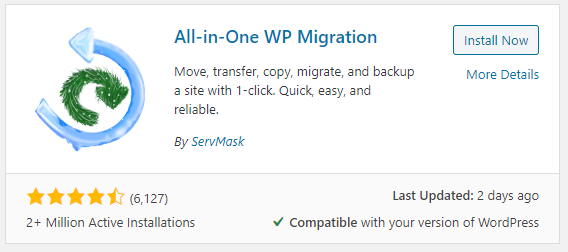
Instalați și activați pluginul și veți vedea o filă nouă în stânga numită „Migrare WP All-in-One”. Faceți clic pe filă și veți fi direcționat către pagina Export Site.
Cu All-in-One Migration, vă puteți exporta site-ul web într-un fișier, FTP, Google Drive, OneDrive, Amazon Cloud și o serie de alte locații în cloud. Dacă aveți un site mai mare, poate fi o idee bună să exportați într-una dintre aceste locații, deoarece va fi un fișier foarte mare de descărcat pe computerul local. Dacă site-ul dvs. este mai mic, atunci îl puteți exporta pur și simplu într-un fișier.
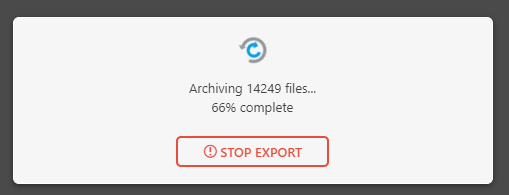
Va dura câteva minute pentru a împacheta site-ul și apoi, când este complet, veți vedea un link pentru a descărca fișierul de migrare împachetat.
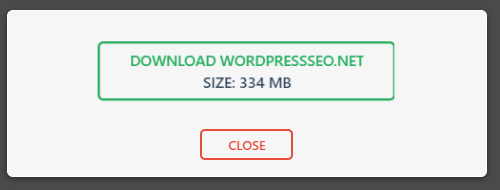
Fișierul se va termina în .wpress, așa că țineți cont de asta atunci când îl importați înapoi pe noul site.
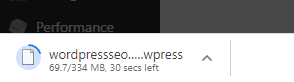
Acum că este descărcat, trebuie să ne configuram noul site, astfel încât să fie gata să importe acest fișier. Pentru a migra site-ul dvs., va trebui să instalați o nouă instalare WordPress pe noul dvs. site și apoi să instalați All-in-One Migration pe noul site web.
ANALIZA SEO GRATUITĂ WORDPRESS
Doriți mai mult trafic către site-ul dvs. WordPress? Luați analiza noastră SEO gratuită WordPress și vedeți cum vă puteți îmbunătăți traficul pentru a obține mai multe vânzări online.
De data aceasta, veți alege Import și apoi găsiți fișierul pe care l-ați descărcat și fie selectați-l, fie trageți-l în zona de import. Dacă ați descărcat fișierul într-o altă locație, puteți alege locația din care să importați.
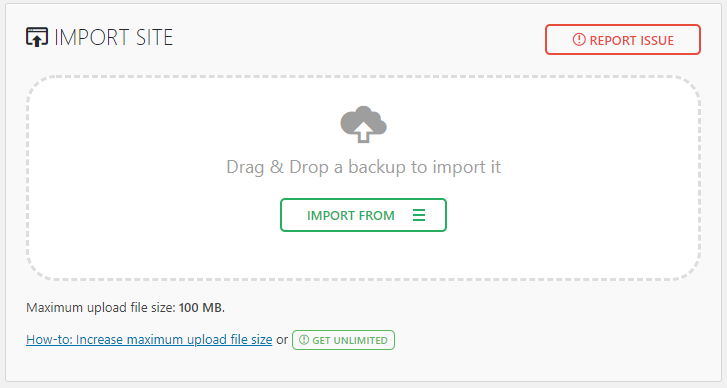
Acesta va începe să importe site-ul dvs. din fișierul pe care l-ați descărcat de pe site-ul original.
Dacă site-ul dvs. web este mai mare de 100 MB, va trebui să achiziționați versiunea premium pentru a migra site-uri mai mari.
Migrați manual cu FTP
Dacă nu sunteți un fan al folosirii pluginurilor sau poate nu doriți să cumpărați versiunea premium pentru a migra un site mare, atunci o puteți face manual.
Pentru a migra întregul site web WordPress, va trebui să utilizați FTP pentru a migra fișierele și pentru a migra și baza de date.
Creați un cont FTP
Primul lucru pe care trebuie să-l faceți este să vă conectați la site-ul dvs. prin FTP.
Pentru a vă conecta la server prin FTP, va trebui să vă creați un cont FTP. Conectați-vă la cPanel și găsiți linkul Conturi FTP.

Pe pagina Conturi FTP, creați un cont FTP nou și asigurați-vă că notați sau copiați acreditările, deoarece veți avea nevoie de ele în scurt timp.

De asemenea, este important să rețineți că doriți să vă asigurați că directorul la care are acces această autentificare este directorul de bază, astfel încât să aveți acces la toate fișierele.
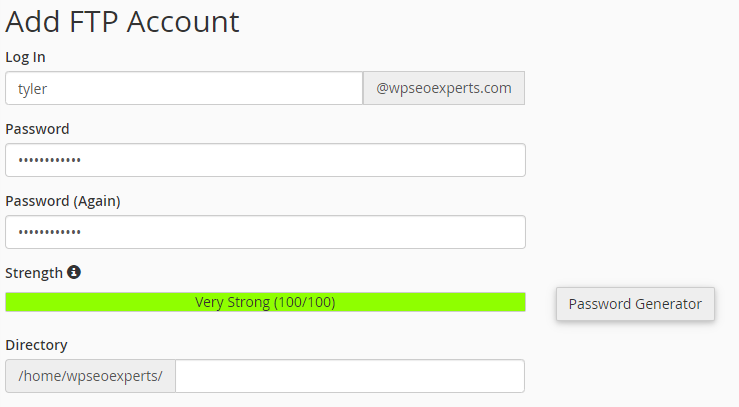
Acum că contul dvs. FTP este configurat, veți avea nevoie de un client FTP pentru a vă conecta la serverul dvs. web unde se află toate fișierele dvs. Există o mulțime de clienți FTP grozavi, dar aș recomanda Filezilla ca fiind gratuit și funcționează grozav.
Deschideți clientul FTP și creați o nouă conexiune cu detaliile dvs. FTP care tocmai au fost create.
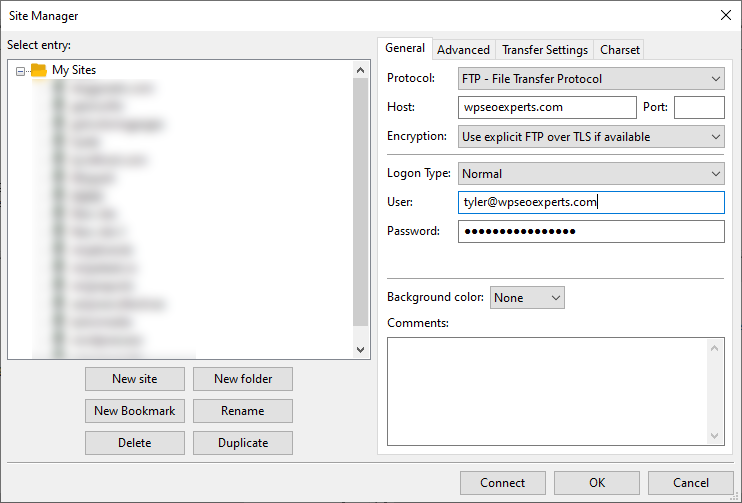
Migrați fișiere
Când vă conectați la server, ar trebui să vedeți câteva foldere și fișiere. Căutați folderul WWW sau public_html. Aici sunt instalate toate fișierele dvs. publice.
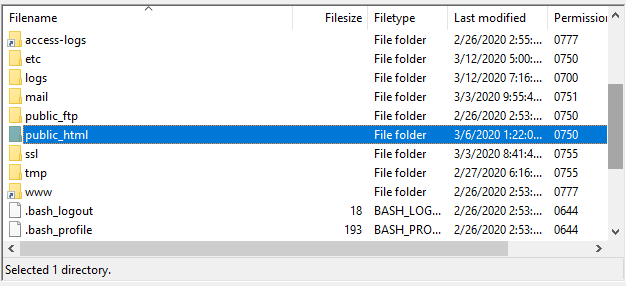
Deschideți folderul public_html pentru a vă dezvălui fișierele WordPress. Ar trebui să vedeți dosarele wp-admin, wp-content și wp-includes, precum și fișierele de bază WordPress. Acum veți copia pur și simplu toate fișierele pe computerul local. Aș sugera să creați un folder nou și să trageți toate fișierele în fereastra din stânga, care este computerul dvs. local.
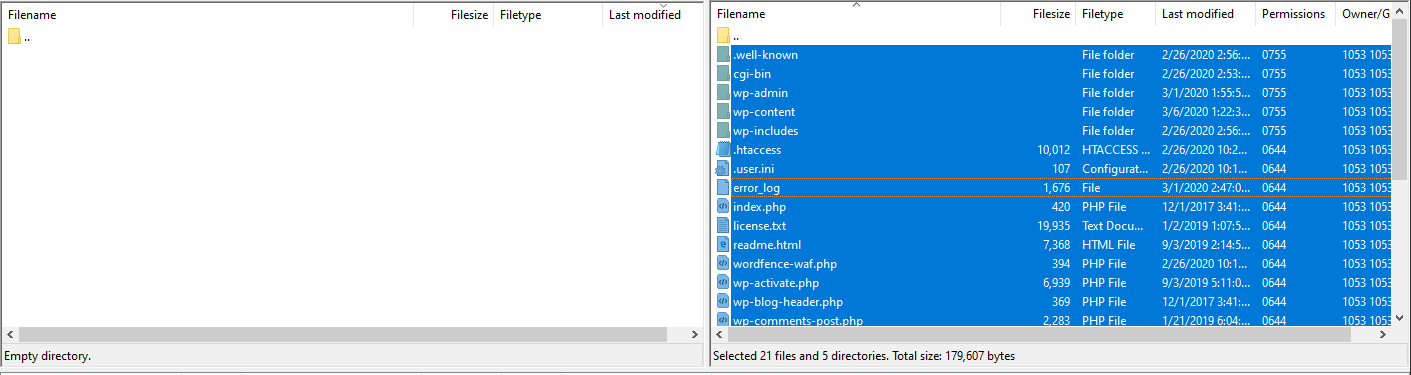
Acest lucru va dura ceva timp, în funcție de cât de mare este site-ul dvs. WordPress.
Odată ce fișierele sunt complet descărcate pe computerul dvs. local, conectați-vă la noul dvs. server, deschideți folderul public_html și trageți fișierele înapoi pe noul dvs. server.
Migrați baza de date
Când fișierele migrează, mergeți înapoi la cPanel al vechiului dvs. gazdă și găsiți linkul phpMyAdmin și deschideți phpMyadmin.

phpMyAdmin este locul unde puteți gestiona, actualiza și exporta oricare dintre bazele de date pe serverul dvs.
Găsiți baza de date a site-ului dvs. WordPress în stânga (Dacă aveți un singur site pe server, acesta va fi singurul) și faceți clic pe ea pentru a deschide tabelul.
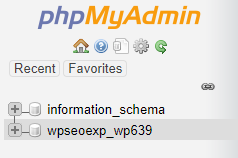
Cu tabelul deschis, găsiți fila Export în partea de sus a navigației de gestionare a tabelului phpMyAdmin.
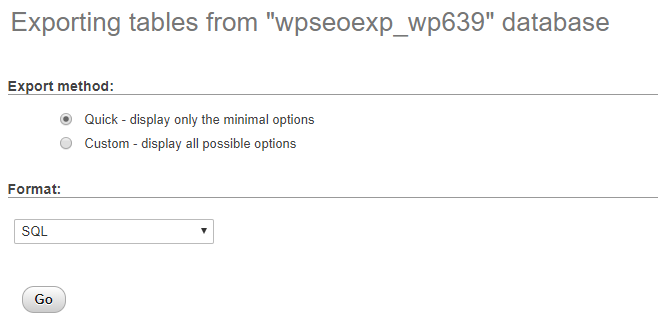
Faceți clic pe „Go” pentru a vă exporta baza de date în format SQL pentru o importare ușoară în noile dvs. servere phpMyAdmin. Acesta va descărca fișierul dvs. .sql pe computerul local pentru a fi importat în noul dvs. site.
Acum mergeți la cPanel-ul noului server și creați o nouă bază de date pe care o vom folosi pentru a importa vechiul nostru fișier .sql. Asigurați-vă că numiți baza de date cu același nume, cu același nume de utilizator și parolă, astfel încât să se poată conecta la noul dvs. server.
Accesați phpMyAdmin al noului dvs. server, faceți clic pe noua dvs. bază de date și apoi accesați fila Import unde puteți pur și simplu să importați fișierul .sql pe care tocmai l-am descărcat pe noul dvs. server.
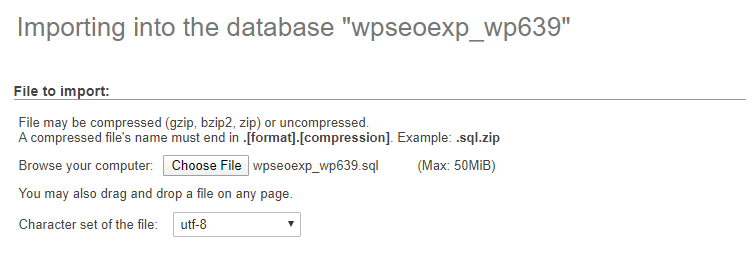
Noul dvs. site ar trebui să fie acum live pe noul dvs. server și să arate exact la fel ca pe vechiul dvs. server.
Probleme comune cu migrarea manuală
Eroare de conectare la baza de date
De cele mai multe ori, dacă primiți o eroare de conectare la baza de date, înseamnă că setările dvs. din fișierul wp-config.php nu se potrivesc cu numele, numele de utilizator sau parola bazei de date.
Asigurați-vă că fișierul wp-config.php are aceleași acreditări pe care le-ați creat pentru baza de date pe noul dvs. server.
Designul site-ului web este încurcat
Dacă site-ul dvs. web nu se încarcă sau pare deranjat, este posibil ca toate fișierele dvs. să nu fi fost încărcate. Întoarceți-vă la clientul dvs. FTP și re-descărcați/re-încărcați toate fișierele de pe vechiul server.
Consultați articolul nostru despre erorile comune WordPress și cum să le remediați pentru mai multe probleme cu care vă puteți confrunta.
Concluzie
Deși este foarte posibil să migrați manual site-ul dvs. WordPress prin mutarea fișierelor și a bazei de date pe noul dvs. server, este mult mai ușor și mai rapid să utilizați un plugin pentru a migra cu ușurință site-ul dvs. WordPress între servere.
